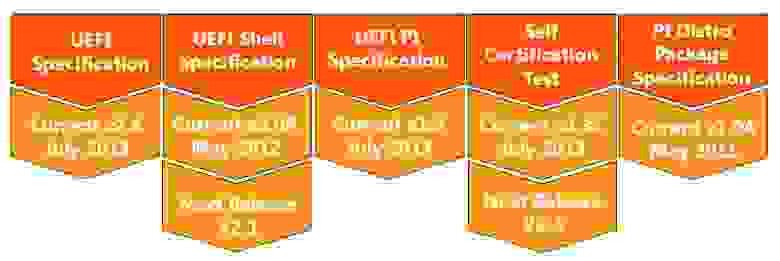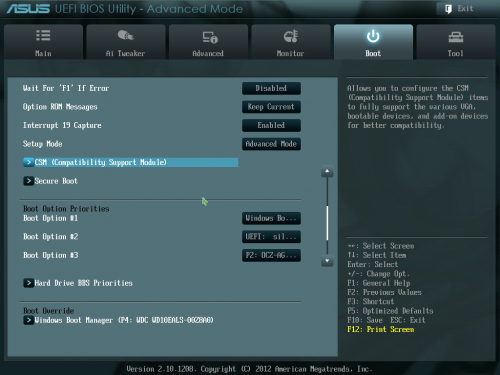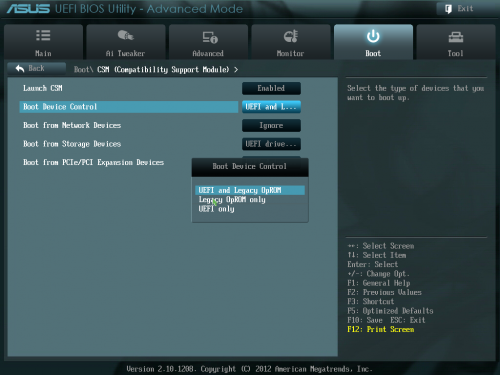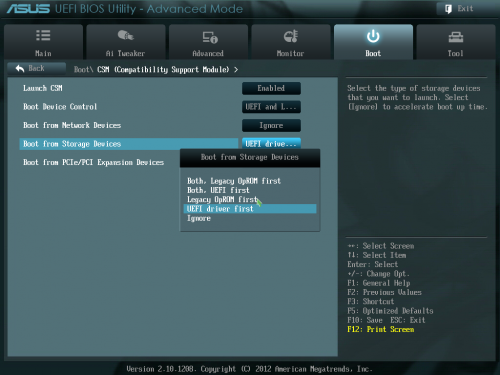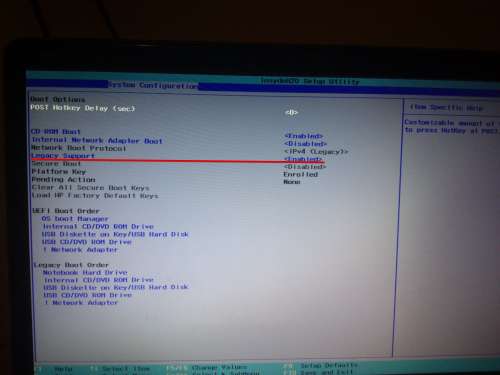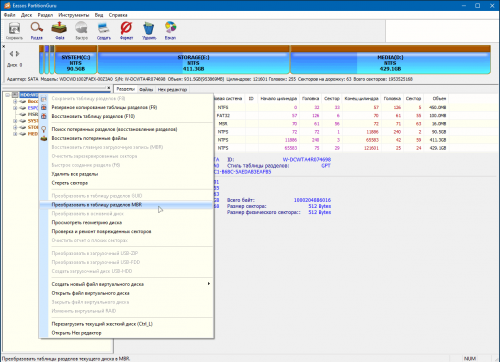UEFI — Ааа, слышал… но все же, что это?
UEFI – взгляд вперед (часть 1/3)
Не так давно приходилось разбираться с тем, что такое UEFI и с чем же его едят. Тема весьма актуальна, а статей на русском языке не очень много. Что же, постараюсь исправить ситуацию и поделиться информацией, кою удалось «нарыть». Для начала, вводная глава для ознакомления с тем, что же такое UEFI и зачем оно нужно.
UEFI (Unified Extensible Firmware Interface) является связующей оболочкой между операционной системой и аппаратной частью (железом). В будущем планируется, что UEFI полностью вытеснит BIOS (Basic Input Output System) и займет его место. UEFI является относительно старой технологией, разработанной в 2005 (Unified EFI Forum) году. Однако, сие высказывание некорректно относительно данной ситуации, так как несмотря на то, что 8 лет довольно большой срок для IT-технологии и в иных сферах за эти годы успевали сменить сразу по нескольку технологий, UEFI изначально развивался довольно медленно и лишь в последние годы стал получать все большую известность. Ниже вы можете ознакомиться с графиком релизов UEFI.
Первоочередной целью при создании UEFI была разработка удобной и многогранной оболочки для 64-х битных систем с более развитым пользовательским интерфейсом и сетевым контролем.
И так, какими же преимуществами обладает UEFI?
Преимущества и просто интересные факты о UEFI
Мне кажется, что все выгоды и преимущества перехода с BIOS на UEFI откроются перед пользователями и разработчиками лишь при массовом внедрении оболочки и полным отказом от BIOS. Однако, уже сейчас можно перечислить несколько очевидных преимуществ UEFI:
1) В связи с веянием последних трендов, все больше ПК имеют 64-х битную ОС, что позволяет увеличить производительность.
2) Второй немаловажный пункт – это адресация памяти. Замечательная возможность использовать большее количество RAM-а и размера винчестера. Теоритически максимальный размер жесткого диска может достигать 8192 Exybyte-а, что составляет примерно 8.8 (о да! О_о) триллионов терабайт, что даже при нынешних объёмах трансфера информации является весьма впечатляющей цифрой, особенно если учесть, что размер архива всего интернета составляет 10 петабайт. Что же касается оперативной памяти – здесь так же наблюдаются радужные перспективы с возможностью адресации до 16 Exybyte-ов, что при нынешней ситуации на рынке (новые ПК как правило имеют от 8 до 16 гигабайт оперативной памяти) является бааальшушим заделом на будущее.
Ссылка на интересные факты связынае с наглядным примером того, много это или мало.
3) Более быстрая загрузка система, достигаемая за счёт параллельной инициализации отдельных компонентов системы.
4) Загрузка драйверов в UEFI и последующая передача оных в распоряжение ОС.
5) Одна из важнейших и наиболее критичных особенностей UEFI является Secure Boot Option, коя позволяет защитить Bootloader от исполнения вредоносных программ, что в свою очередь позволяет защитить ОС за её же пределами во время загрузки. Для этого используются «цифровые» подписи операционных систем.
UEFI Начало
Как показано на следующей картинке старт UEFI разбивается на несколько различных модулей и этапов, кои в свою очередь разделяются на дальнейшие подпункты.
Начинается все с Power On фазы (кто бы мог подумать) в которой исполняется Power On Self Test и проскакивает Security phase. После чего можно считать, что платформа инициализирована, при этом нельзя забывать и о фазе PEI (Pre-Инициализация EFI), а так же DXE (Driver Execution Environment) фазе, что позволяет системе добраться до пункта когда становиться доступна память, а так же начинается (Firmware) поиск Boot-устройства. В BDS (Boot Device Selection) фазе происходит поиск устройство с коего может быть осуществлен boot, при это может быть использовано стороннее устройство или UEFI-Shell. При старте системы происходит передача уже инициализированных и загруженных драйверов в распоряжение ОС, дабы сократить время загрузки оной.
И так это была вступительная часть рассказа о UEFI. В следующей главе будут рассмотрены отдельные фазы более детально: POWER ON, SECURITY (SEC), PRE-EFI Initialisation (PEI), DRIVER EXECUTION ENVIRONMENT и BOOT DEV SELECT (BDS)
Источник
Что такое efi android
В чем преимущества UEFI перед BIOS?
- Более быстрая загрузка за счет отсутствия необходимости поиска загрузчика на всех дисках
- Поддержка носителей объемом >2Тб
- Более простая подготовка загрузочных носителей, отсутствие необходимости в записи разных загрузочных секторов
- Наличие собственного менеджера загрузки. Теперь необязательно заводить многоуровневую чехарду загрузчиков, чтобы организовать мультизагрузочную среду, в EFI NVRAM штатно хранятся все записи о имеющихся загрузчиках, и переключение между загружаемыми ОС осуществляется так же, как и между загрузочными носителями.
- Более защищенная среда загрузки
- Графический режим конфигурации UEFI, с поддержкой графики и мыши
Сообщение отредактировал saintonotole — 01.06.13, 17:59
Можно ли обновить мой BIOS на UEFI?
Не совсем. UEFI нельзя прошить вместо BIOS, поскольку он занимает гораздо больше памяти. Но существует такая штука, как DUET. Это загружаемая из BIOS посредством отдельного загрузочного раздела среда UEFI, которая может быть полезна, если вы собираетесь использовать диски объемом >2Тб на своем старом железе с BIOS. Подробнее можно ознакомиться здесь: http://www.rodsbooks.com/bios2uefi/
Сообщение отредактировал saintonotole — 01.06.13, 16:37
Здесь за гибкую настройку приоритета загрузки отвечает целый модуль CSM
| |
Выбор, что грузить, если на носителе есть и бутсектор, и efi-загрузчик
| Сообщение отредактировал saintonotole — 16.06.13, 18:52 Что такое GPT? Сообщение отредактировал saintonotole — 01.06.13, 16:38 В чем преимущества GPT перед MBR?
Сообщение отредактировал saintonotole — 08.06.13, 18:32 Где в GPT хранятся аналоги загрузочных секторов? Сообщение отредактировал saintonotole — 01.06.13, 16:38 Возможно ли сконвертировать диск из MBR в GPT и обратно без потери данных? Сообщение отредактировал Shoore — 21.05.14, 22:22 Что такое UEFI Shell? Сообщение отредактировал AndrewP_1 — 17.12.18, 10:03 Как редактировать/удалить/добавить пункты загрузки в загрузочное меню UEFI? Найдя таким образом необходимый диск, нужно перейти в него Сообщение отредактировал Shoore — 31.10.14, 16:34 Источник Что такое efi androidAndroid OS на x86 В этой теме обсуждаются вопросы общие для всех Андроидов на платформе x86, конкретно проект портирования Android-х86, а также его братья, не имеющие отдельных тем обсуждения на нашем форуме. Вопросы, касающиеся только проектов Phoenix OS , Remix OS x86 и Bliss-x86 , обсуждаются в своих темах.
Раздел под Android рекомендуется форматировать в ext3 или ext4 (для версии 5.0 Lollipop и новее) чтобы иметь >4ГБ места под свои нужды и избежать проблем с SuperSU и другим софтом. Форматирование раздела лучше произвести до установки Android сторонним ПО (Acronis, GParted, др.): родной установщик не всегда справляется с этой задачей. title Android-x86 5.1-rc1 title Android-x86 5.1-rc1 (Debug mode) title Android-x86 5.1-rc1 (Debug nomodeset) title Windows Тут default указывает номер пункта, котоый будет выбран автоматически после истечения timeout секунд. root и rootnoverify указывают с какого диска, и с какого его раздела загружать выбраную операционную систему. Как и в случае с default, нумерация начинается с нуля. Параметры загрузки прописываются в конец строки, которая начинается со слова kernel. Такими параметрами можно повлиять на многие аспекты работы Андроида с железом. К примеру настроить работу с внешним монитором. GRUB 2 — следующая версия GRUB. Разработчики писали GRUB 2 «с нуля», чтобы добиться переносимости и модульности. set timeout=60 Источник |